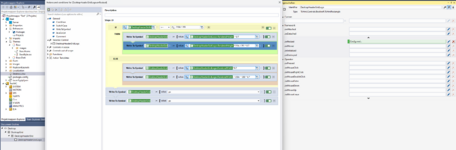-> Hier kostenlos registrieren
Hallo Zusammen,
ich möchte meine HMI Responsive aufbauen und möchte Bilder so skalieren, dass das Seitenverhältnis gleich und das Bild mittig bleibt. Wahrscheinlich geht das auch einfacher als ich es versucht habe. Dennoch würde ich gern wissen wie man auf die Controls über die API zugreifen kann.
Ich verwende für einen eigenen Button ein UserControl "ucButton"
In den Eigenschaften Height / Width des Image wollte ich nun Breite / Höhe und Left, Top berechnen und habe daher folgendes in Function-Binding eingetragen jedoch bekomme ich da eine
In der Console erhalte ich folgenden Fehler:
least one error occurred while parsing the function expression.
Domain: TcHmi.System.FunctionExpression
as result of: Code: 4120/0x1018, Message: E_FUNCTION_EXPRESSION_EXCEPTION
Reason: An uncaught exception occurred in target function expression "var ctrlRectangle = TcHmi.Controls.get('BtnAutomatic.Button.RectangleBackground');
Wobei BtnAutomatic das eingebettete UserControl in der View ist (wird automatisch eingefügt), "Button" das oberste Element im UserControl ist.
Ich habe es auch schon mit TcHmi.Symbol.readEx probiert aber ebenfalls ohne Erfolg. Ich habe keine Ahnung wie man es richtig macht.
Anmerkung:
Sehr wahrscheinlich ist mein Lösungsansatz auch falsch, da im ctrlRectangle.getHeight wohl nur "100" (%) heraus kommt.
ich möchte meine HMI Responsive aufbauen und möchte Bilder so skalieren, dass das Seitenverhältnis gleich und das Bild mittig bleibt. Wahrscheinlich geht das auch einfacher als ich es versucht habe. Dennoch würde ich gern wissen wie man auf die Controls über die API zugreifen kann.
Ich verwende für einen eigenen Button ein UserControl "ucButton"
In den Eigenschaften Height / Width des Image wollte ich nun Breite / Höhe und Left, Top berechnen und habe daher folgendes in Function-Binding eingetragen jedoch bekomme ich da eine
Javascript:
var ctrlRectangle = TcHmi.Controls.get('Button.RectangleBackground');
var nHeight = 60;
var nWidth = 60;
if (ctrlRectangle !== undefined) {
var ctrlHeight =ctrlRectangle.getHeight();
var ctrlWidth =ctrlRectangle.getWidth();
// ...In der Console erhalte ich folgenden Fehler:
least one error occurred while parsing the function expression.
Domain: TcHmi.System.FunctionExpression
as result of: Code: 4120/0x1018, Message: E_FUNCTION_EXPRESSION_EXCEPTION
Reason: An uncaught exception occurred in target function expression "var ctrlRectangle = TcHmi.Controls.get('BtnAutomatic.Button.RectangleBackground');
Wobei BtnAutomatic das eingebettete UserControl in der View ist (wird automatisch eingefügt), "Button" das oberste Element im UserControl ist.
Ich habe es auch schon mit TcHmi.Symbol.readEx probiert aber ebenfalls ohne Erfolg. Ich habe keine Ahnung wie man es richtig macht.
Anmerkung:
Sehr wahrscheinlich ist mein Lösungsansatz auch falsch, da im ctrlRectangle.getHeight wohl nur "100" (%) heraus kommt.